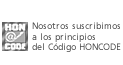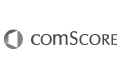Optimizando nuestras búsquedas bibliográficas

Optimizando nuestras búsquedas
A pedido de muchos de los usuarios de INTRAMED que utilizan el foro de búsqueda bibliográfica, hemos decidido acercarles un tutorial sobre My NCBI, una herramienta de PubMed que ofrece varias e interesantes opciones, que nos permiten optimizar nuestras búsquedas, automatizarlas, no perderlas y mantenernos actualizados sobre los temas que puntualmente nos interesen.
Si Ud. recién se inicia en el uso de esta herramienta, le recomendamos que previamente a leer este material de ayuda, consulte el tutorial básico disponible en INTRAMED
(http://www.intramed.net/66966)
My NCBI
Después de haber buscado en PubMed y obtenido resultados satisfactorios es posible guardarlos simplemente para conservarlos, o bien, para continuar actualizando una búsqueda con la nueva literatura que se publique sobre el tema. Para esto hay que utilizar un servicio de PubMed llamado My NCBI.
Este servicio gratuito permite personalizar algunas funciones del sistema según el interés particular del usuario. Con My NCBI ustedes podrán:
1. Guardar estrategias de búsquedas para que éstas se ejecuten automáticamente y envíen los resultados por correo electrónico (My Saved Data/Saved Search).
2. Conservar los resultados de las búsquedas (My Saved Data/My Collections).
3. Mantener actualizada su propia bibliografía (My Saved Data/My Bibliography)
4. Aplicar filtros para agrupar las citas recuperadas en distintos temas o categorías que sean de su interés (Filters).
5. Personalizar el formato de visualización de las citas por defecto y resaltar la palabras claves de la búsqueda (Preferences)
Si sus navegadores Web están configurados para bloquear las ventanas emergentes (pop-ups), van a tener que modificar esa configuración para habilitar los pop-ups del sitio My NCBI y poder utilizarlo.
Para acceder a los servicios de My NCBI tendrán que registrarse como usuario. Para ello, hagan clic en la opción My NCBI que aparece en el borde superior derecho de la página de inicio de PubMed (Figura 1), que los guiará a una nueva página donde deberán registrarse (Figura 2).
.jpg)
Figura 1 – Acceso a My NCBI desde la página de inicio de PubMed
.jpg)
Figura 2 – Registrarse en My NCBI
Una vez registrados, es decir, que poseen usuario y contraseña, deberán acceder a los servicios de My NCBI haciendo clic en el enlace Sign In (Figura 1).
Verán a continuación cómo hacer para registrarse como usuarios del servicio.
Cómo registrarse en My NCBI
Haga clic en el vínculo Register. Aparecerá el formulario que puede observarse en la Figura 3, donde deberá colocar:
• Un nombre de usuario (user name) que tenga más de 3 caracteres alfanuméricos
• Una palabra clave (password) que tenga más de 6 caracteres alfanuméricos
• Una pregunta de seguridad (security question) que les permita cambiar su palabra clave (password) en el caso de que sea necesario
• Escribir en un casillero lo que observen en el cuadro que les será mostrado. Esto es para asegurar que la cuenta está siendo creada por una persona y no por un sistema automático
• Una dirección de correo electrónico para recibir en ella, periódicamente, los resultados de una búsqueda.
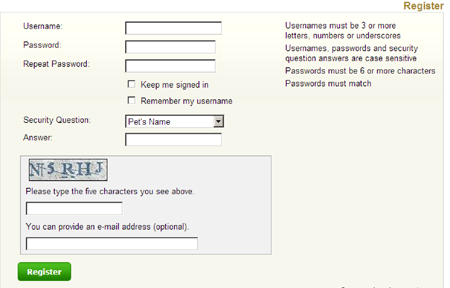
Figura 3 – Formulario para registrarse en el servicio de My NCBI
Al finalizar presione el botón Register. Una vez que hayan proporcionado la dirección de e-mail recibirán automáticamente un mensaje del NCBI pidiéndoles que la confirmen activando el vínculo que les será provisto. Luego de la confirmación, podrán utilizar gratuitamente los servicios.
Les recomendamos que guarden o anoten el nombre de usuario elegido para una referencia futura. Esta información no les será enviada por e-mail. Sepan que una cuenta solamen¬te puede tener asociada una sola dirección electrónica.
Información sobre el correo electrónico y nuestra cuenta My NCBI
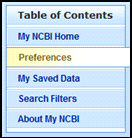 Como dijimos, cada cuenta My NCBI puede tener sólo una dirección de correo electrónico a donde llegará toda la información solicitada. Si en algún momento, cambian la dirección de correo electrónico deberán acceder a las preferencias del usuario en “Preferences”, botón que se encuentra en la barra lateral de opciones de My NCBI.
Como dijimos, cada cuenta My NCBI puede tener sólo una dirección de correo electrónico a donde llegará toda la información solicitada. Si en algún momento, cambian la dirección de correo electrónico deberán acceder a las preferencias del usuario en “Preferences”, botón que se encuentra en la barra lateral de opciones de My NCBI.
Cuando modifiquen la cuenta de correo electrónico desde las preferencias del usuario, My NCBI les enviará un correo electrónico de confirmación a la nueva dirección. La dirección de correo electrónico que utilizan en la opción Send to E-mail de PubMed, no afecta la dirección de correo establecida en My NCBI.
Una vez registrados como usuarios podrán iniciar su sesión, tal como explicaremos a continuación.
Cómo iniciar una sesión (manual o automática)
Haga clic en el vínculo Sign in. Aparecerá una pantalla como la figura 4.
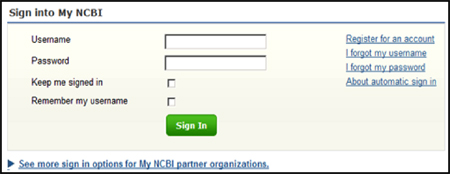
Figura 4 – Formulario para comenzar a usar My NCBI
La opción “Keep me signed in” (Mantener mi sesión abierta a menos que la cierre permite que las funcionalidades de My NCBI estén siempre disponibles desde la computadora que estén usando sin necesidad de volver a iniciar sesión, aunque cierren la ventana del Internet Explorer, e incluso luego de varios días. Esto se logra utilizando una cookie permanente que queda en su computadora. Por este motivo, no es recomendable que activen esta opción si trabajan desde una computadora de uso público.
My Saved Searches: Cómo guardar las estrategias de búsqueda
Desde la página de resultados podrán guardar una estrategia de búsqueda que logró satisfacer sus necesidades de información. Esto lo conseguirán haciendo clic en el enlace Save Search (Guardar Búsqueda), que se encuentra arriba, en la barra de funciones. Siguiendo nuestro ejemplo…
Comentarios
Para ver los comentarios de sus colegas o para expresar su opinión debe ingresar con su cuenta de IntraMed.